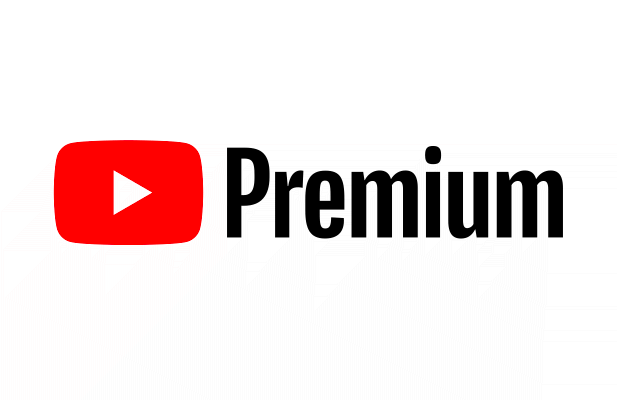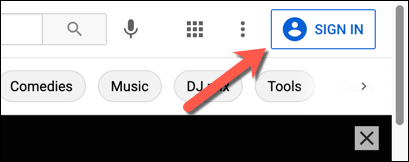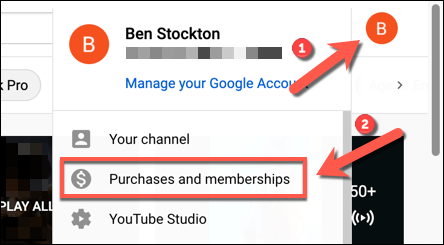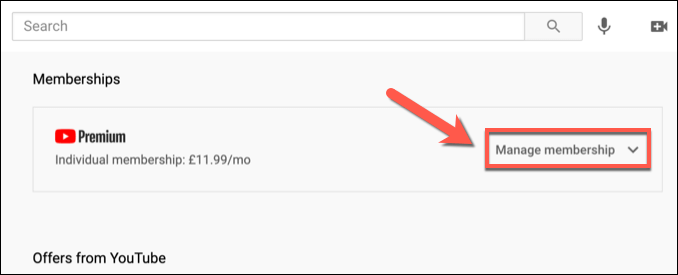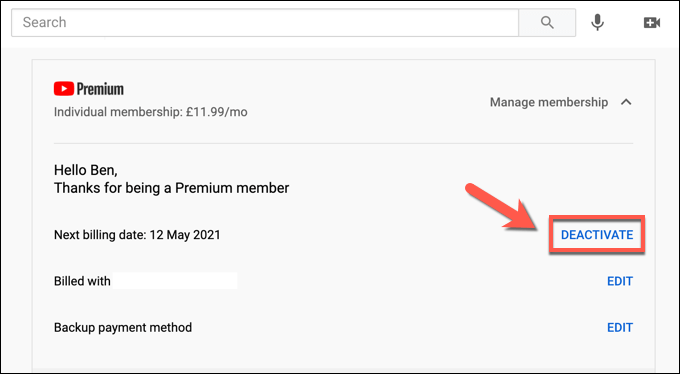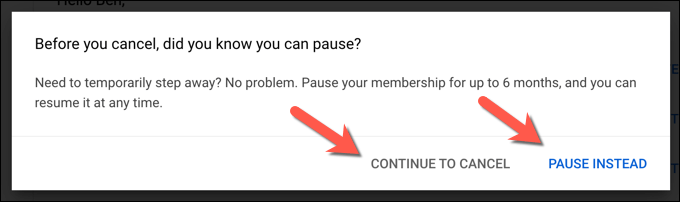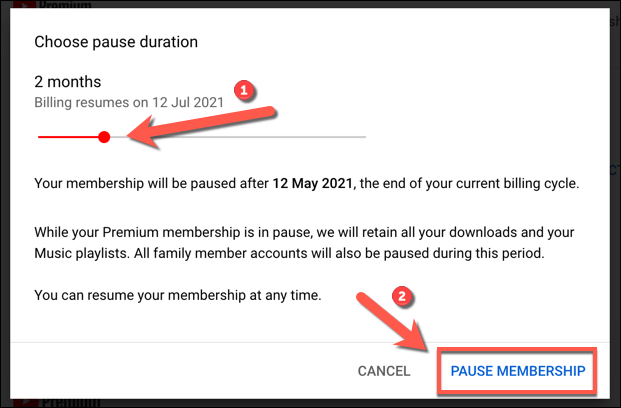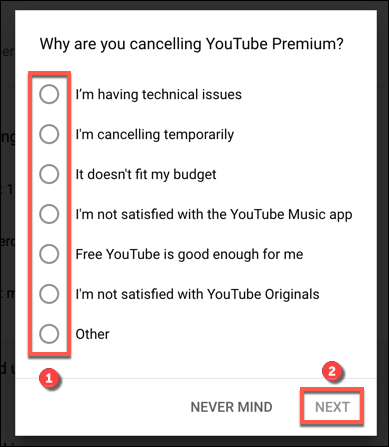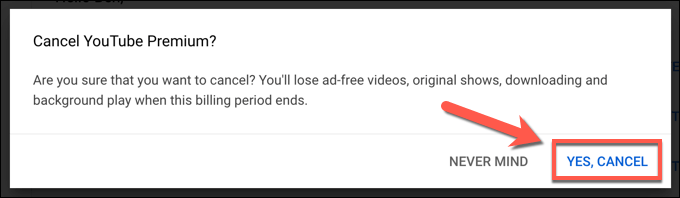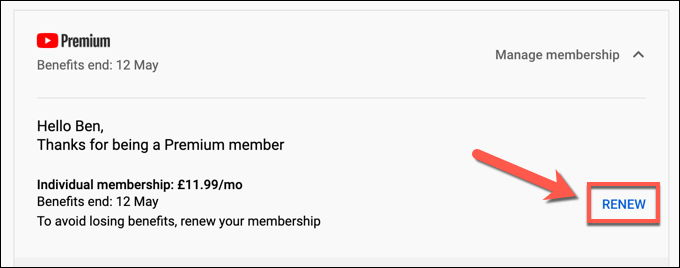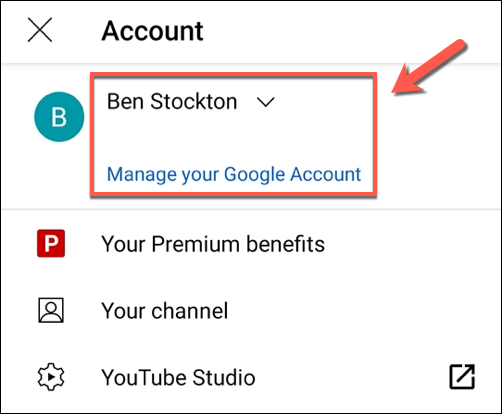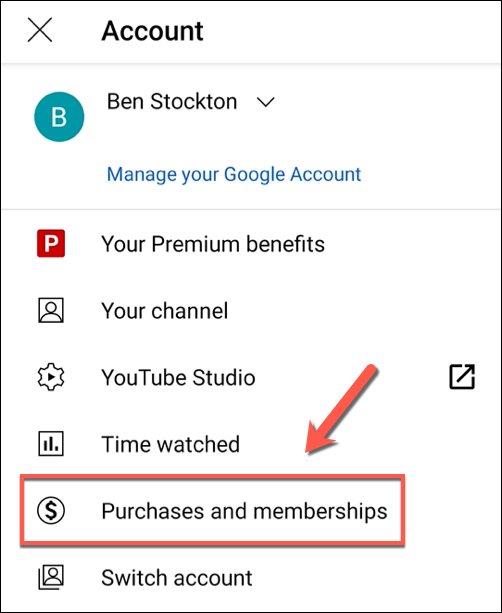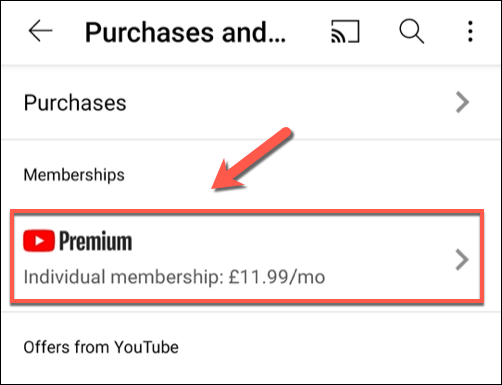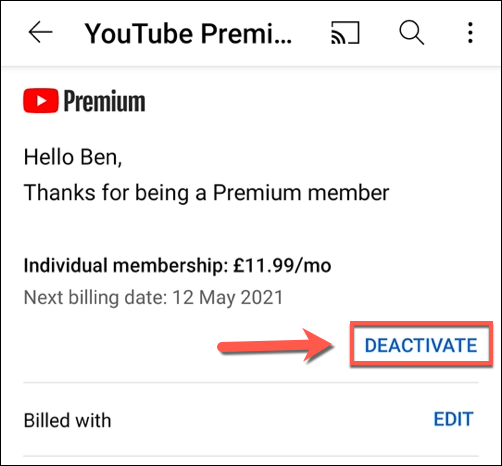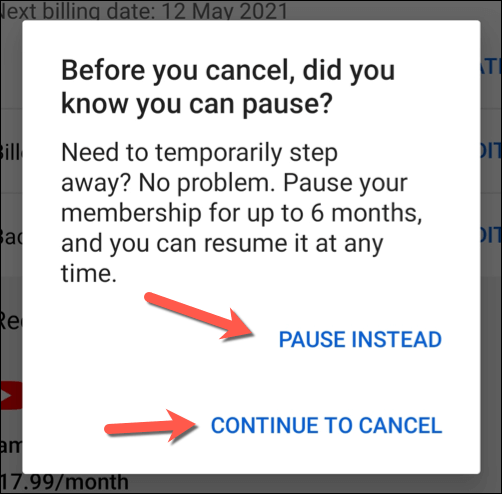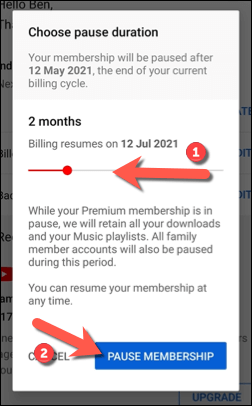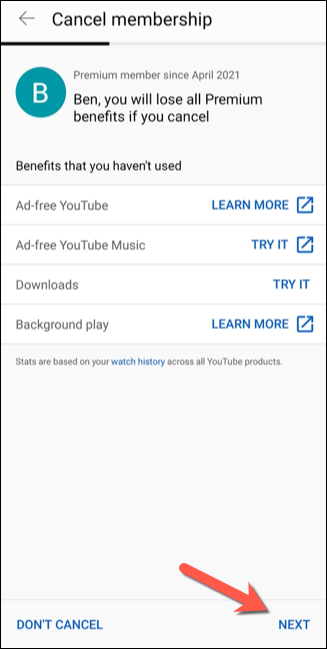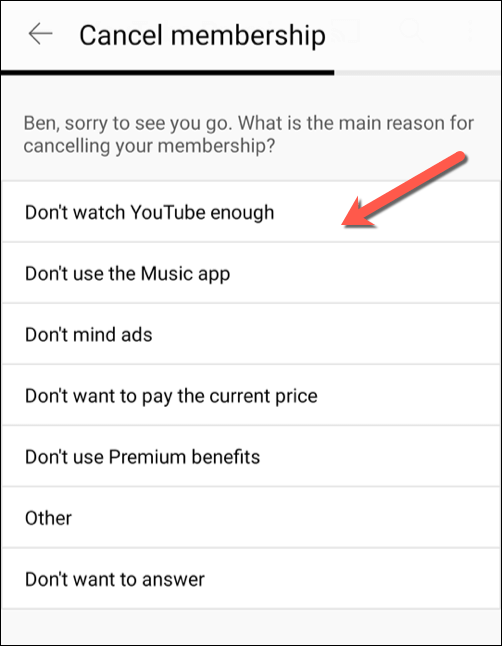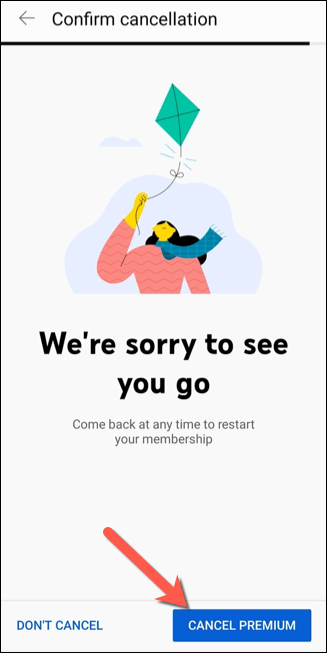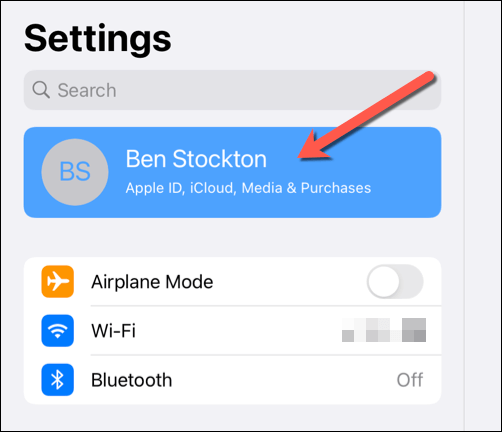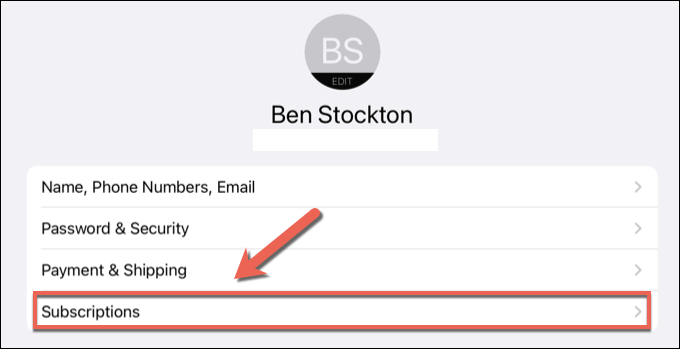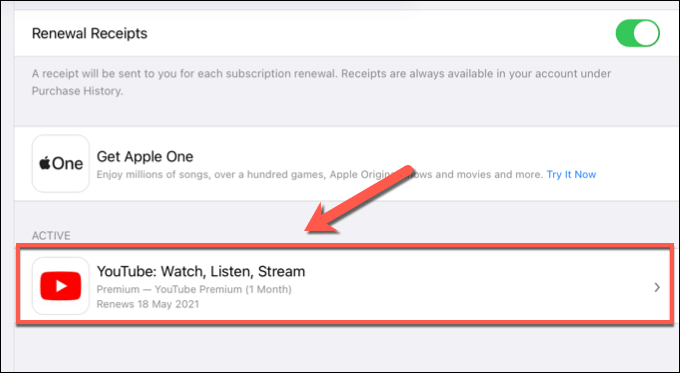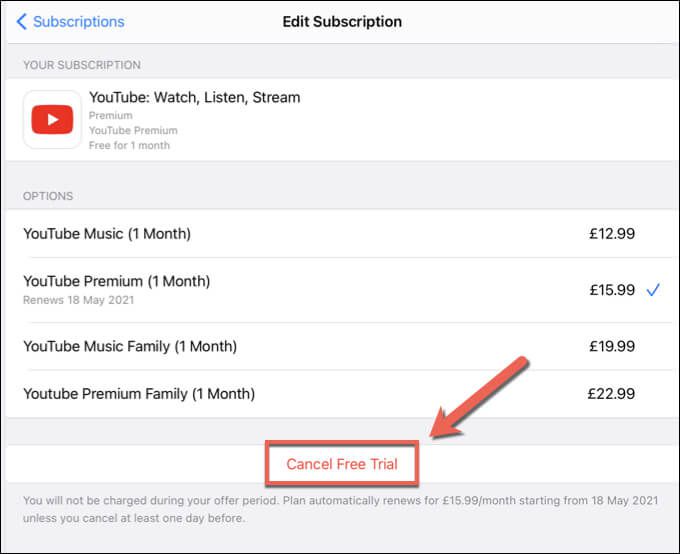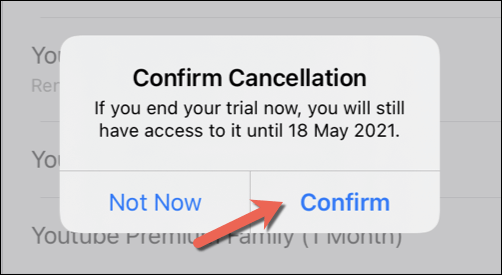Una suscripción YouTube Premium desbloquea una serie de funciones imprescindibles para los fanáticos de YouTube, incluida la eliminación de anuncios, la reproducción de videos sin conexión y el acceso a YouTube Premium Music con millones de canciones disponibles. Sin embargo, estas funciones tienen un costo, ya que las suscripciones comienzan en $ 11.99 al mes después de una prueba inicial de 30 días.
Sin embargo, si los beneficios (o el precio) son demasiado altos para que los maneje, es posible que desee cancelar su suscripción. Si desea saber cómo cancelar su suscripción de YouTube de forma permanente, o simplemente está buscando pausarla por un período limitado y luego reanudarla más tarde, puede hacerlo siguiendo estos pasos.
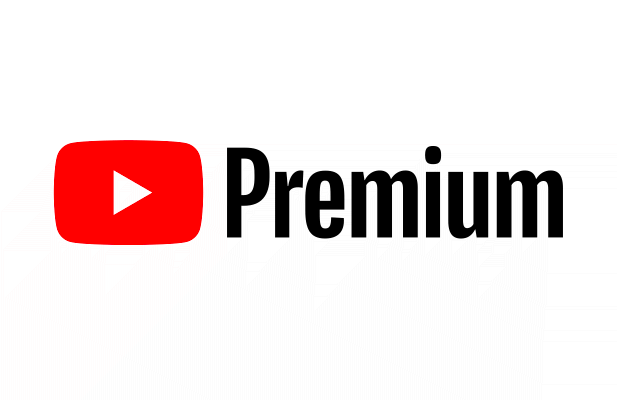
Pausar o cancelar una suscripción a YouTube Premium en PC o Mac
Una suscripción a YouTube Premium está limitada al titular de la cuenta; los usuarios Premium estándar no pueden compartirla. sin suscribirse al plan de suscripción familiar. Si desea pausar o cancelar una suscripción a YouTube Premium, deberá poder iniciar sesión con la cuenta de Google que paga la suscripción.
Por ejemplo, los suscriptores de YouTube Premium Family que son Si desea cancelar su suscripción, será necesario que el titular principal de la cuenta inicie sesión con los detalles de su cuenta. Si desea cancelar o pausar su suscripción, puede hacerlo en una PC o Mac siguiendo estos pasos.
Acceso a sus membresías de YouTube
Para comenzar, abre el sitio web de YouTube en su navegador. Si aún no ha iniciado sesión, seleccione el botón Iniciar sesiónen la parte superior derecha. Deberás iniciar sesión con los detalles de la cuenta vinculados a tu suscripción de YouTube Premium.
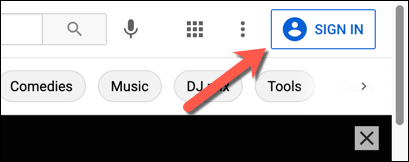
Después de iniciar sesión, regresa a la página de inicio de YouTube (si no te llevan allí directamente) y selecciona el ícono de tu perfil en la parte superior derecha. En el menú desplegable, seleccione la opción Compras y membresías.
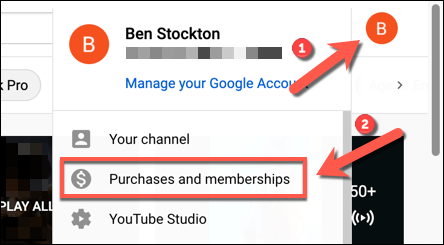
Si su cuenta tiene una membresía Premium activa, Premiumdebe aparecer en la sección Membresías. Seleccione Administrar membresíajunto para ver sus opciones de suscripción.
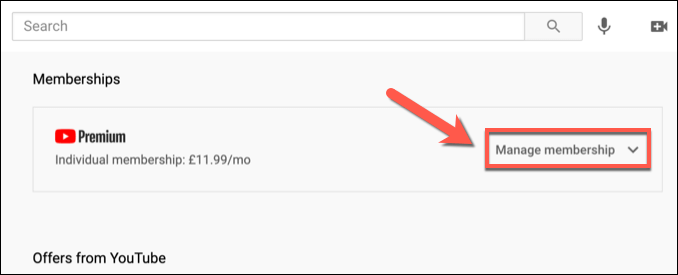
Sus términos de suscripción actuales (incluidos su fecha de facturación) aparecerá a continuación. Si cancela o pausa una suscripción a YouTube Premium, la suscripción en sí permanecerá activa hasta que pase la siguiente fecha de facturación. Para cancelar o pausar la suscripción, seleccione el botón Desactivar.
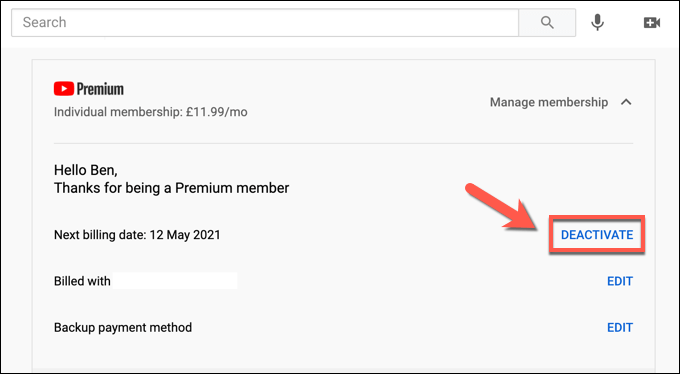
Pausar o cancelar YouTube Premium
Si seleccionas el botón Desactivar, tendrás opciones para cancelar o pausar tu suscripción a YouTube Premium. La cancelación de la suscripción es permanente, eliminando el acceso a todos los beneficios de la suscripción y eliminando cualquier video o música que hayas descargado (incluidas las listas de reproducción guardadas). Para cancelar su suscripción, seleccione Continuar para cancelar. Si prefiere pausar temporalmente su suscripción por hasta seis meses, seleccione la opción Pausar en su lugar.
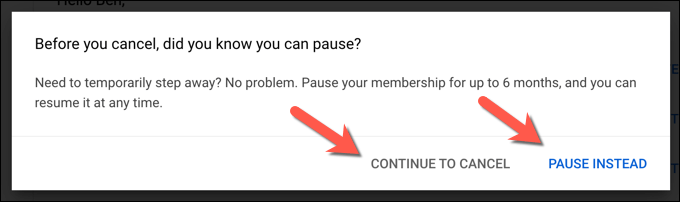
Si selecciona Pausar en su lugar, tendrá la opción de seleccionar cuándo se reanudará automáticamente su membresía. Tiene entre 1 y 6 meses para elegir: mueva el control deslizante en el menú Elegir duración de la pausapara seleccionar cuánto tiempo prefiere pausar la membresía y luego seleccione Pausar membresíapara confirmar.
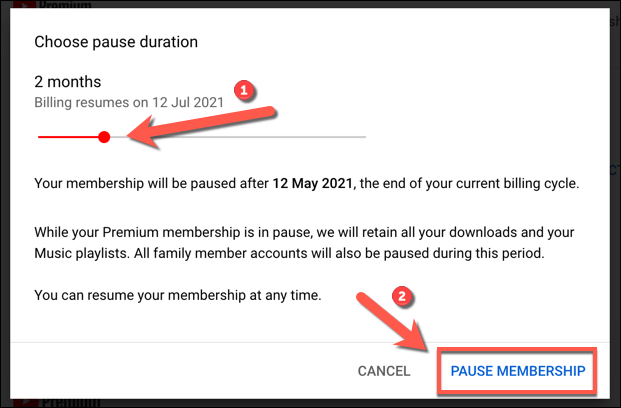
Si decide cancelar su suscripción seleccionando Continuar para cancelar, YouTube te preguntará por qué. Elija una de las opciones enumeradas y seleccione Siguientepara continuar, o seleccione No importapara volver al menú Membresías.
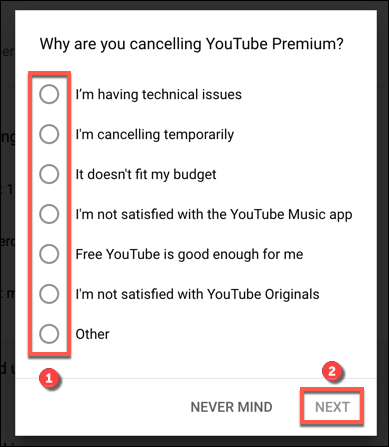
Para confirmar la cancelación, seleccione Sí, cancelar.
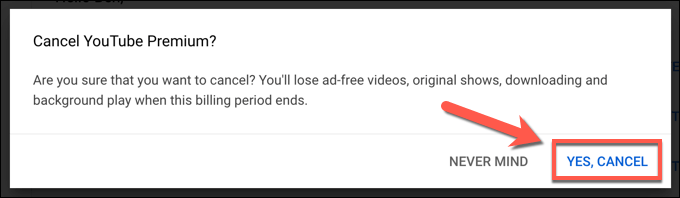
Una vez que su suscripción esté pausada o cancelada, su suscripción (y cualquier beneficio incluido) continuará hasta la próxima fecha de facturación. que se muestra en la página Membresías. Sin embargo, si desea restaurar su membresía antes de que pase esa fecha, seleccione el botón Renovaren el menú Membresías.
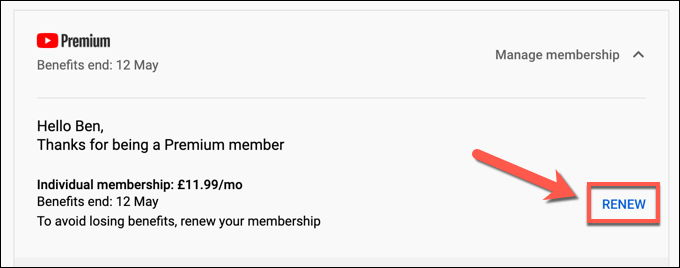
Cómo pausar o cancelar una suscripción a YouTube Premium en dispositivos móviles
También puede pausar o cancelar una suscripción a YouTube Premium en la aplicación YouTube en Android, iPhone o dispositivos iPad. Se aplican las mismas reglas, y la cancelación da como resultado la eliminación de tus listas de reproducción guardadas y descargas después de que pase la fecha de facturación, mientras que al pausar tu suscripción se suspende el acceso a ellas hasta que se reanude.
Si estás buscando cancelar o pausa tu suscripción en la aplicación de YouTube, esto es lo que debes hacer.
Cancelación o pausa de YouTube Premium en Android
Para cambiar su suscripción a YouTube Premium en Android, abra la aplicación YouTube para Android. Deberá cambiar a la cuenta que tiene la suscripción (si aún no está activa). Para hacer esto, seleccione su ícono de perfilen la parte superior derecha, luego seleccione el nombre de su cuenta en la parte superior del menú Cuenta.
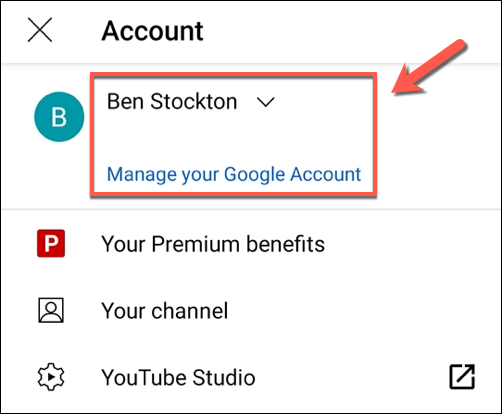
Con la cuenta correcta visible en YouTube, seleccione el icono de perfil>Compras y membresíaspara acceder a su suscripciones.
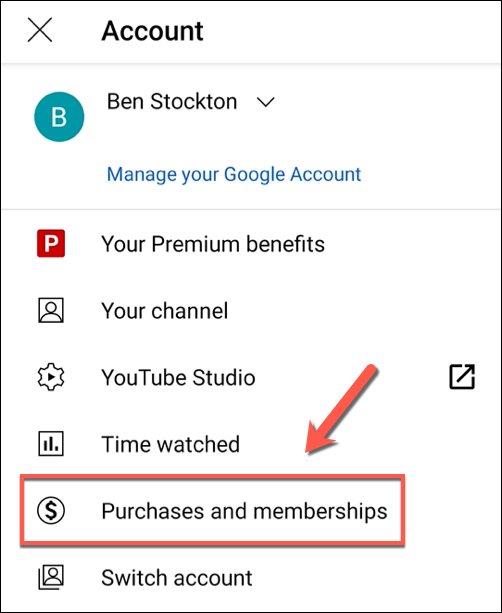
Cualquier membresía activa de YouTube (incluido YouTube Premium) aparecerá en el siguiente menú. Seleccione la opción Premiumpara acceder a sus opciones de suscripción.
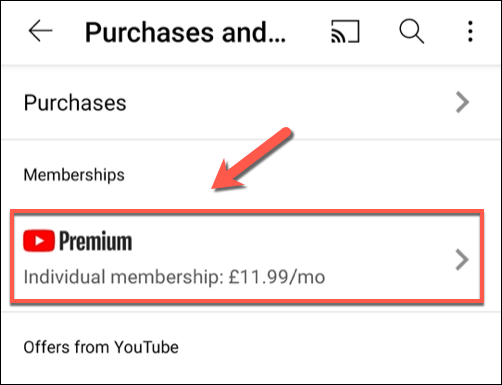
Para cancelar o suspender su membresía , seleccione Desactivar
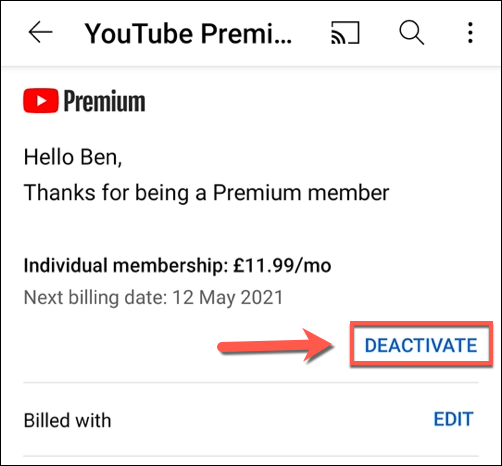
Deberá elegir si cancelar o pausar su suscripción. Para pausar, seleccione Pausar en su lugar. Para cancelar, seleccione Continuar para cancelar.
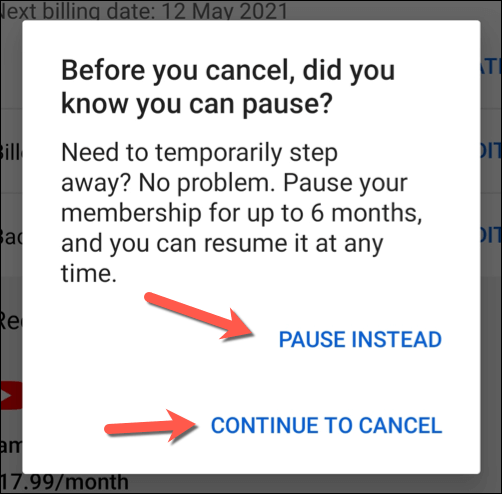
Si elige pausar, mueva el control deslizante en el menú Elegir duración de la pausapara determinar la duración de la suspensión (entre 1 y 6 meses). Su membresía Premium permanecerá activa hasta la próxima fecha de facturación y no se reactivará hasta que finalice el período de suspensión. Seleccione Pausar membresíacuando esté listo.
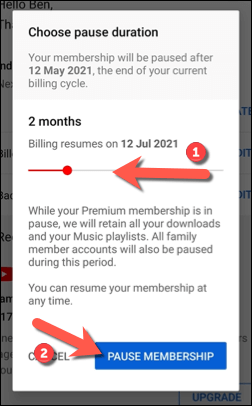
Si eliges cancelar tu suscripción seleccionando Continuar para cancelar, YouTube mostrará una lista de los beneficios que perderás. acceder a en el siguiente menú. Seleccione Siguientepara continuar.
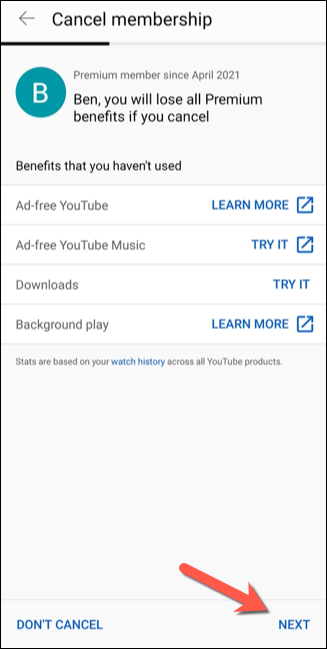
Seleccione un motivo para cancelar su membresía de las opciones proporcionadas en el siguiente menú. Si prefiere no dar un motivo, seleccione No quiero responderen su lugar.
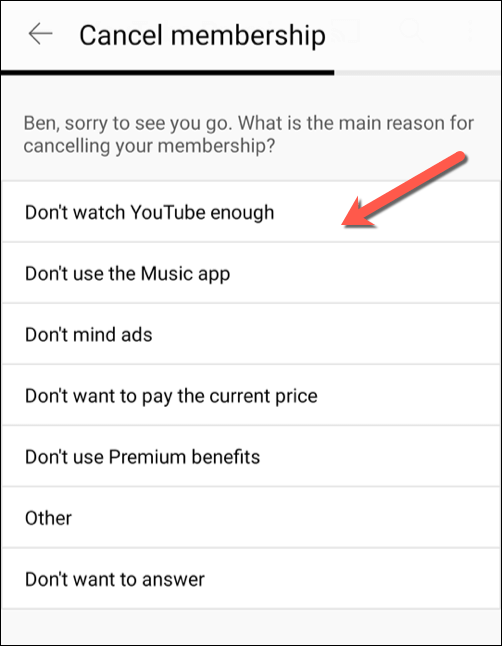
Por último, seleccione Cancelar Premiumpara finalizar su suscripción. Tu suscripción permanecerá activa hasta la próxima fecha de facturación.
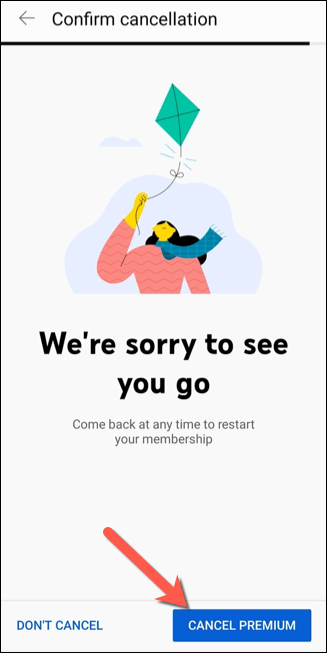
Cancelación o pausa de YouTube Premium en iPhone o iPad
Los pasos para pausar o cancelar una suscripción a YouTube Premium en un iPhone o iPad dependerán de cómo se suscribió inicialmente. Si activó su suscripción en la aplicación de YouTube en su iPhone o iPad, por ejemplo, puede cancelar su suscripción (pero no pausarla) en el menú Configuraciónde su dispositivo Apple.
Sin embargo, si activó su suscripción en otro lugar, deberá usar el navegador web de su dispositivo para cancelar o pausar la suscripción siguiendo los pasos anteriores. Puede hacerlo desde una PC, Mac o desde el navegador de su dispositivo móvil.
Si desea cancelar una suscripción a YouTube Premium realizada en la aplicación de YouTube en un iPhone o iPad, abra el Configuracióny seleccione su nombre en la parte superior del menú para acceder al menú ID de Apple.
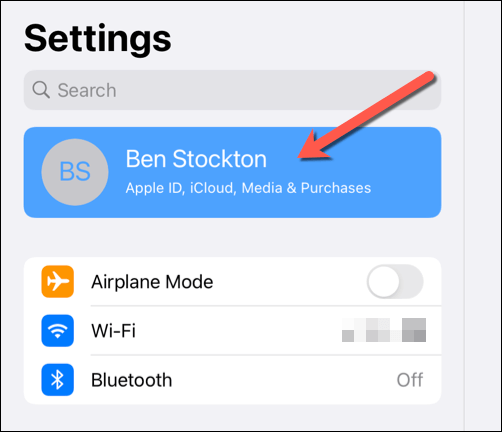
En el menú ID de Apple, seleccione Suscripciones.
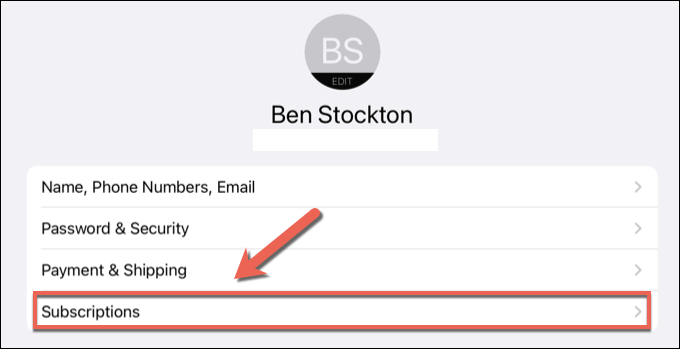
En el menú Suscripciones, una suscripción a YouTube Premium activada por Apple aparecerá aquí; selecciónela para ver sus opciones. Si no aparece en la lista, deberá seguir los pasos anteriores para cancelar su suscripción usando su navegador.
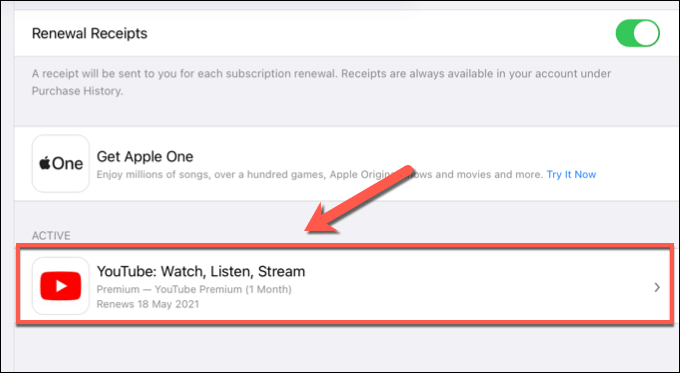
En el menú Editar suscripciónpara su suscripción de YouTube Premium activada por Apple, seleccione Cancelarpara cancelar la suscripción.
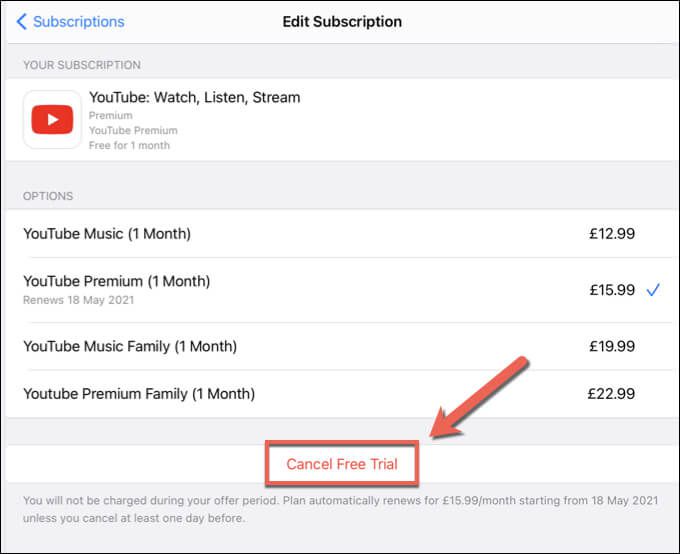
Deberá confirmar que desea finalizar la suscripción. Seleccione Confirmarpara hacer esto, luego autentíquese con su contraseña, ID de rostro o credenciales de Touch ID (si es necesario). Una vez que se confirme la cancelación, la suscripción permanecerá activa hasta la próxima fecha de facturación.
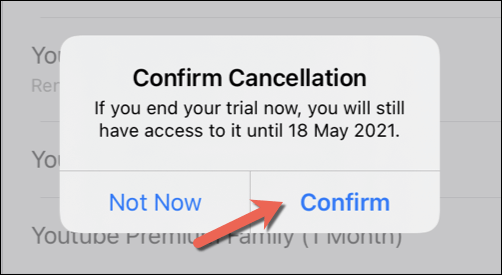
Alternativas a YouTube Premium
Si decide pausar o cancelar su suscripción a YouTube Premium, es posible que esté buscando una alternativa en el mercado. Existen alternativas a YouTube, dependiendo del contenido que disfrutes. Por ejemplo, los amantes de la televisión y las películas pueden querer probar Netflix o Hulu, mientras que los streamers pueden apreciar las funciones que Contracción nerviosa tiene para ofrecer.
Aficionados a la música , mientras tanto, es posible que prefieran gastar su dinero en un Suscripción Spotify Premium, gracias a la amplia selección de canciones y artistas disponibles para transmitir. También puedes probar Música de Apple o varios otros Alternativas de Spotify para reproducir tus canciones favoritas sobre la marcha sin necesidad de comprarlas primero.
Artículos Relacionados: